萬盛學電腦網 >> 圖文處理 >> Adobe Illustrator教程 >> Illustrator實現曲功造型名片設計作品實例教程
Illustrator實現曲功造型名片設計作品實例教程
使用這些扭曲工具,可以在對象上創建扭曲、膨脹、收縮等誇張的變形效果,並且這些工具可以再對象不被選擇的狀態下執行操作,如果選擇了對象,則變形將僅用於所選對象,不會影響其他對象。
為了更加便於讀者們理解這些工具的使用,精心的為朋友們安排了實例。

1. 旋轉扭曲工具
“旋轉扭曲”工具可創建漩渦狀的變形效果。使用該工具時,按住鼠標的時間越長,產生的漩渦越多,拖動鼠標,可在拉伸對象的同時生成漩渦。
(1)執行“文件”→“打開”命令,將素材“名片.ai”文件打開。

(2)使用“矩形”工具繪制矩形形狀。
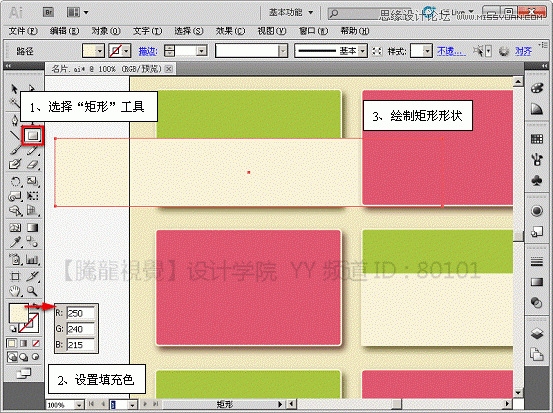
(3)選擇“旋轉扭曲”工具,並打開其對應的對話框。
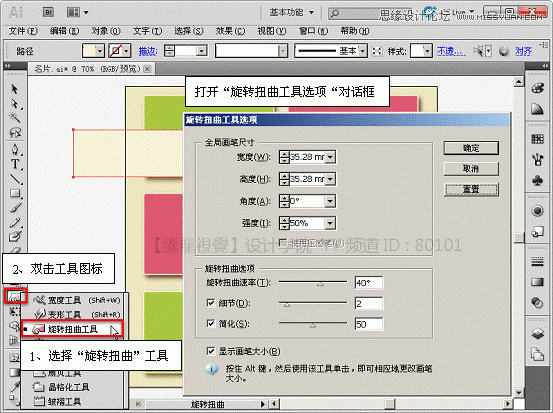
(4)增大筆尖大小。
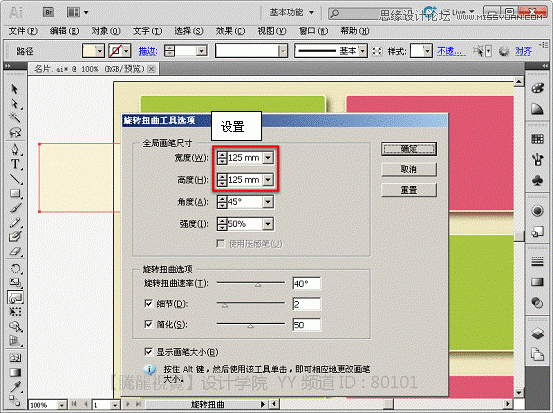
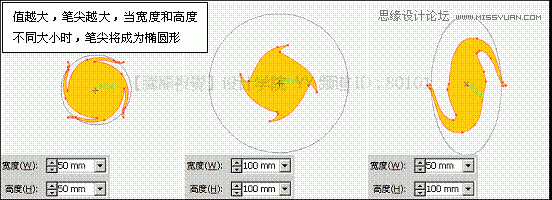
(5)設置筆尖角度。
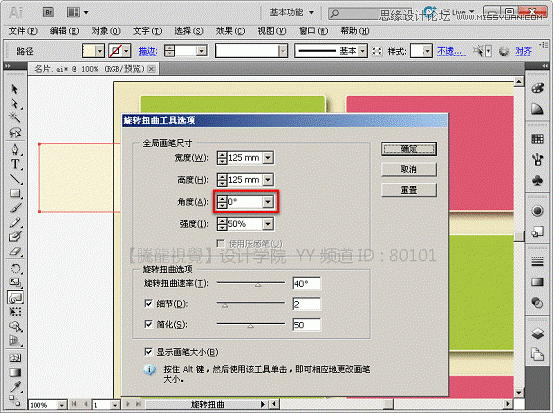
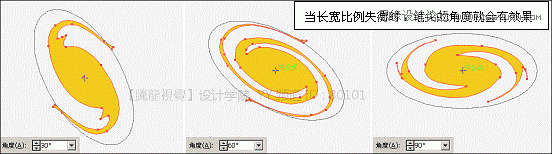
(6)設置“強度”選項。
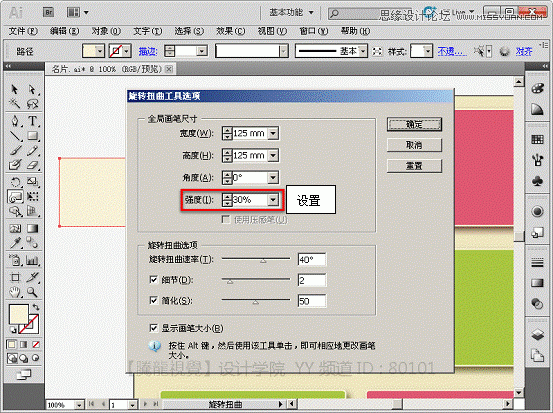
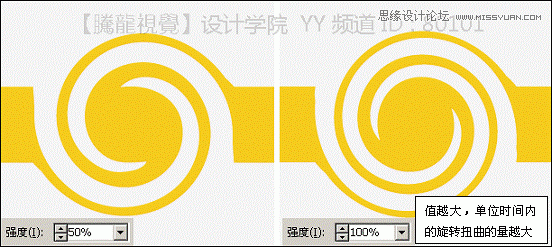
(7)設置“旋轉扭曲”選項組。
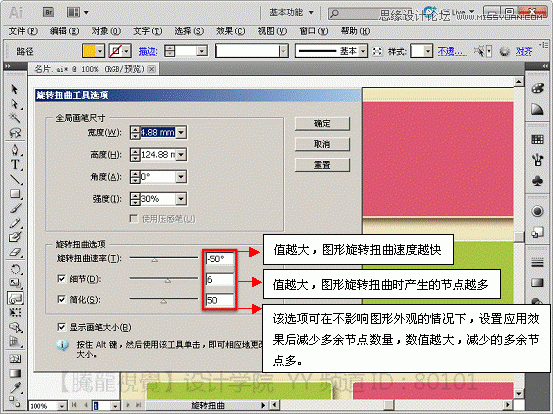
(8)執行“視圖”→“智能參考線”命令,然後旋轉扭曲圖形。
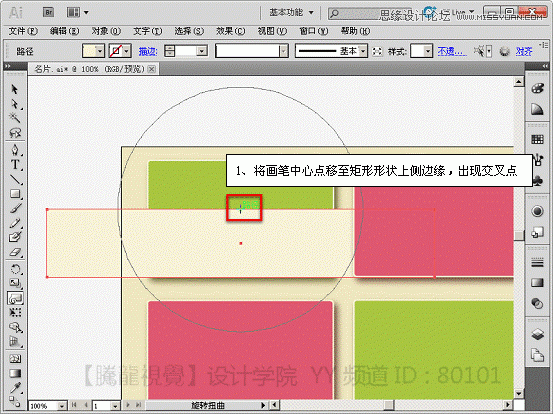
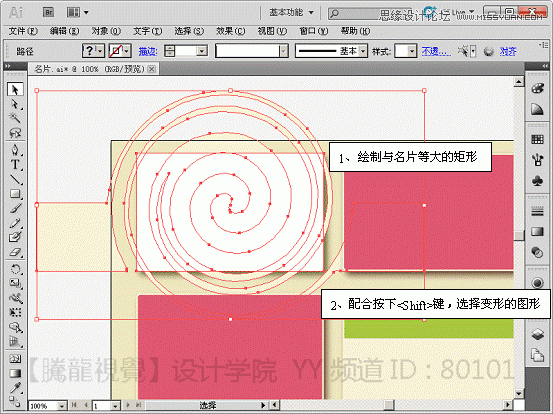
(9)繪制矩形並,並執行“對象”→“剪貼蒙版”→“建立”命令。
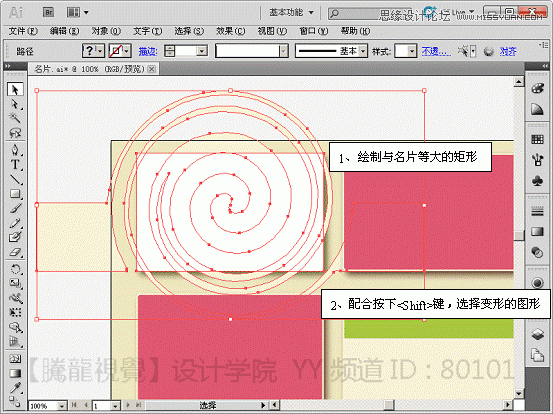
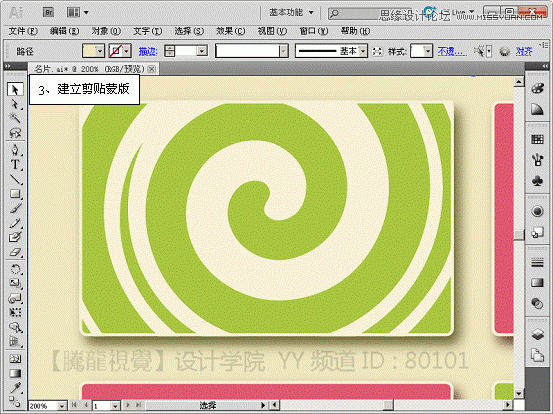
(10)在剪貼蒙版圖層組內創建矩形並輸入文本。
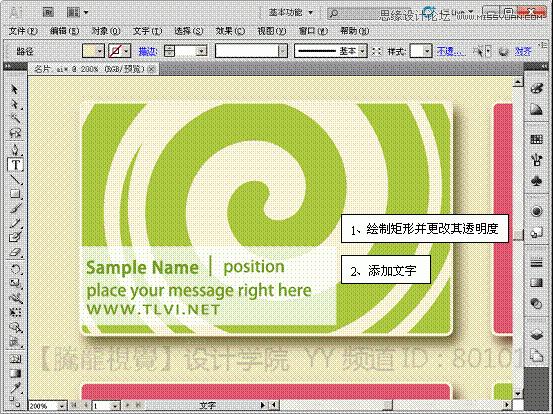
(11)繪制矩形形狀。

2. 縮攏工具
“縮攏”工具可以使對象產生向內收縮的效果。
(1)選擇“縮攏”工具,並設置其對話框。
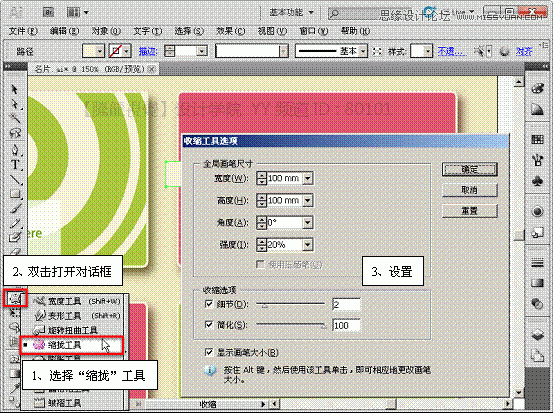
(2)將矩形形狀縮攏。
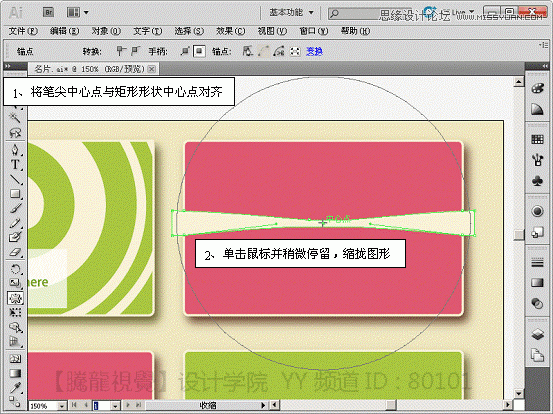
(3)調整圖形位置,然後復制圖形並對其進行變換。

(4)繪制與名片等大矩形,為圖形創建剪貼蒙版並添加文字。
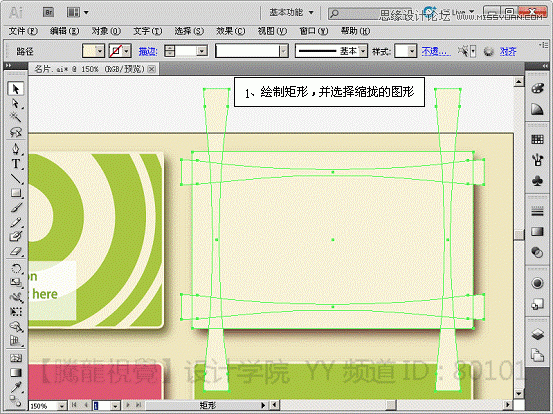
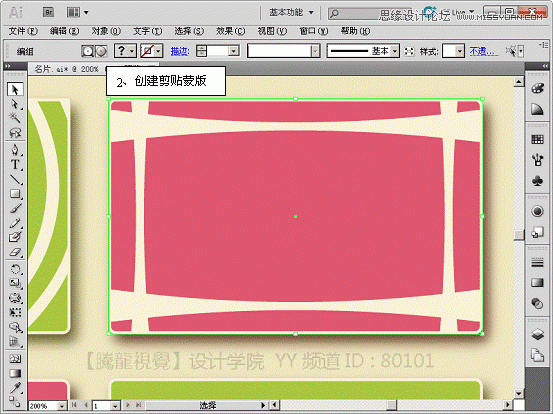
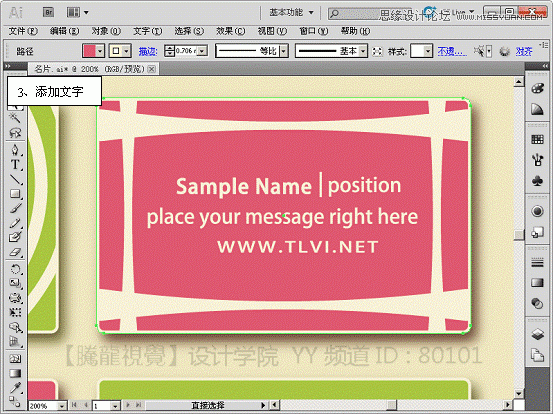
3. 膨脹工具
“膨脹”工具與“縮攏”工具的作用相反,它可以使對象產生向外膨脹的效果。
(1)再次繪制矩形。
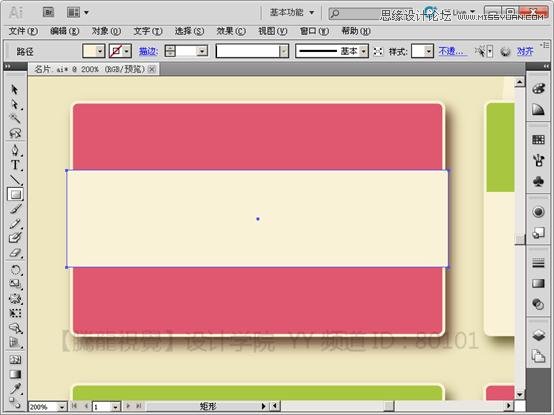
(2)選擇“膨脹”工具,並設置其對話框。
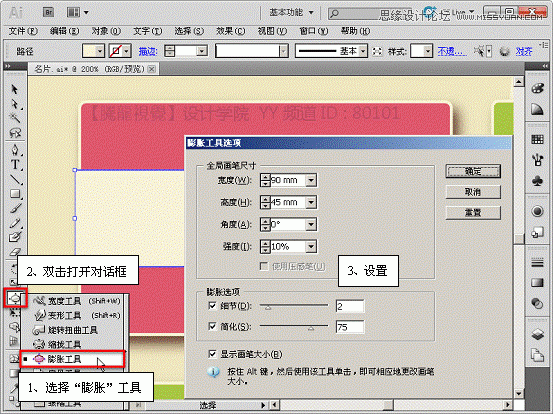
(3)對矩形進行膨脹操作。
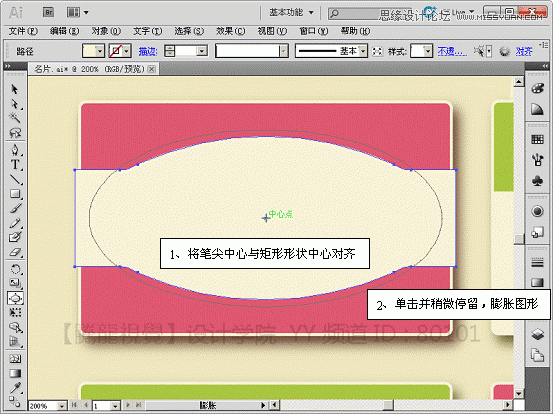
(4)創建剪貼蒙版,並添加文字。
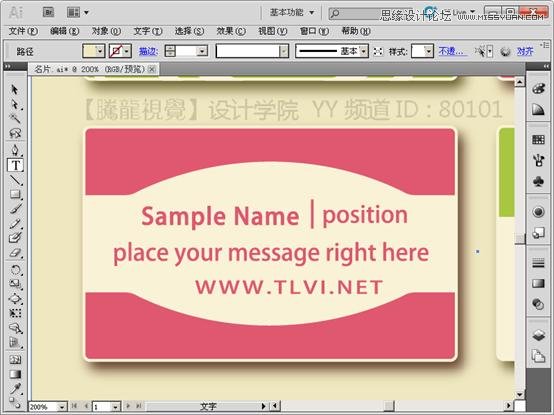
4. 扇貝工具
“扇貝”工具可以創建類似貝殼表面的紋路效果。使用該工具時,按住鼠標的時間越長,變形效果越強烈。
(1)使用“橢圓”工具,繪制正圓形狀。
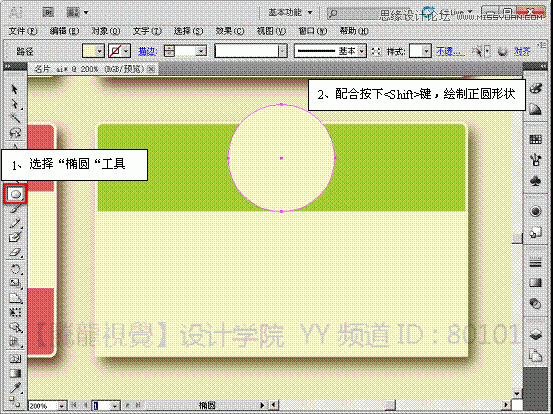
(2)選擇“扇貝”工具,並設置其對話框。
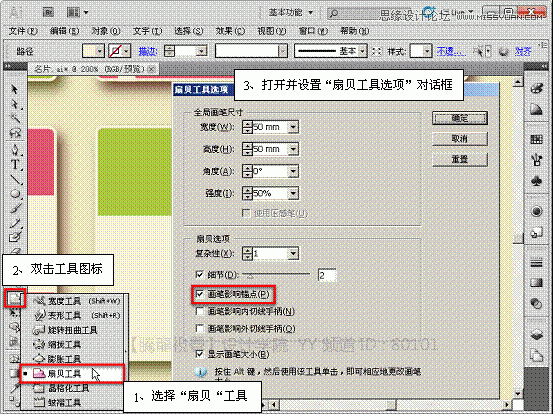

(3)對正圓形狀進行變形。
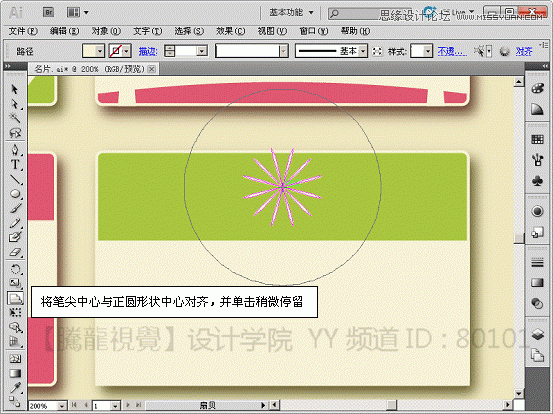
(4)復制並調整圖形大小和位置。

(5)繪制正圓形狀,並重新設置“扇貝工具選項”對話框。
Adobe Illustrator教程排行
軟件知識推薦
相關文章
- win10的build14376修復bug大全 build14376修復了什麼內…
- win8.1Hiberfil.sys文件刪除 win8.1怎麼刪除Hiberfi…
- 巧用Illustrator快速設計超簡約海報
- 巧用Illustrator字體設計及標志設計的教程集
- 巧用illustator繪制設計立體線條英文字效果
- 巧用Illustrato設計漸變網格工具繪制漂亮郁金香
- 巧用Illustrator設計炫彩3D立體文字效果
- 巧用Illustrator繪制設計超仿真的縫線文字效果
- 巧用Illustrator繪制設計立體圓環文字效果
- 巧用Illustrator繪制設計超強質感吊牌
- 巧用Illustrator繪制設計剪紙風格復雜圖案



